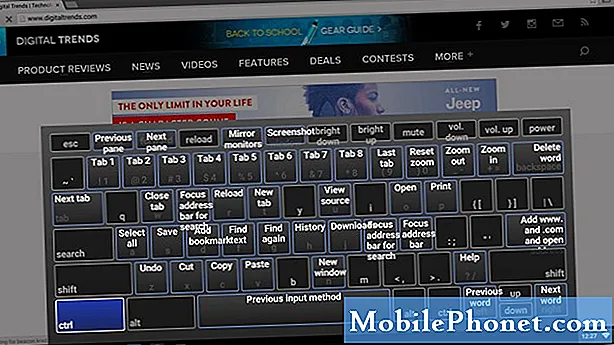
Τα Chromebook δεν είναι νέο φαινόμενο. Ωστόσο, η πλατφόρμα έχει αναπτυχθεί μαζικά από την πρώτη της κυκλοφορία. Είναι σημαντικό να σημειωθεί ότι τα Chromebook διατίθενται στην αγορά ως βιώσιμη αντικατάσταση σε MacBooks και υπολογιστές, και σε πολλές περιπτώσεις, κάνουν τη δουλειά μια χαρά. Αυτό οφείλεται στο γεγονός ότι τα Chromebook εκτελούνται στο cloud και κάθε λειτουργία είναι ομαλή. Η Google πραγματοποιεί ορισμένες αλλαγές στην πλατφόρμα, ωστόσο, με την εισαγωγή εφαρμογών Android στο σύστημα. Αυτό θα συμβάλει πολύ στην εξασφάλιση της προώθησης της εμπειρίας χρήστη στο Chromebook.
Επειδή οι περισσότερες υπηρεσίες δεν έχουν ακόμη εφαρμογή στο Chromebook, οι χρήστες μερικές φορές πρέπει να βασίζονται σε εφαρμογές ιστού. Θα συζητήσουμε μερικές συμβουλές και κόλπα του Chromebook για τα οποία ενδέχεται να μην γνωρίζετε στο παρελθόν. Αυτό θα σας δώσει μια καλύτερη κατανόηση του Chromebook σας και θα σας βοηθήσει να αξιοποιήσετε στο έπακρο.
Πώς να χρησιμοποιήσετε το Skype σε ένα Chromebook
Ενώ τα Chromebook συνοδεύονται από το Hangouts από προεπιλογή, δεν μπορούν να χρησιμοποιούν το Hangouts κάθε επαφή που έχετε. Αυτό συμβαίνει όταν εφαρμογές όπως το Skype είναι χρήσιμες. Ωστόσο, δεν υπάρχει ειδική εφαρμογή Skype για το Chromebook. Αλλά ευτυχώς, υπάρχει και μια λύση για αυτό. Απλά θα πρέπει να κατευθυνθείτε στο πρόγραμμα περιήγησης και να πληκτρολογήσετε web.skype.com για να ξεκινήσετε. Θα σας ζητηθεί να εισαγάγετε τα διαπιστευτήριά σας και μπορείτε να συνεχίσετε από εκεί.
Δυστυχώς, λόγω της έλλειψης κατάλληλων προσθηκών, το Skype δεν μπορεί να λειτουργήσει κανονικά στο πρόγραμμα περιήγησης Chrome. Θα χρειαστείτε προσθήκες Windows, οι οποίες φυσικά δεν θα είναι συμβατές με το Chromebook. Επομένως, θα μπορείτε να χρησιμοποιείτε μόνο μηνύματα κειμένου στο Skype, χωρίς υποστήριξη για φωνητικές κλήσεις ή βιντεοκλήσεις. Αυτή είναι μια μεγάλη προειδοποίηση, η οποία ενδέχεται να κάνει πιο πιθανό για τους πελάτες να επιστρέψουν στο Hangouts. Ωστόσο, είναι καλό να γνωρίζετε ότι μπορείτε να χρησιμοποιήσετε κάποια μορφή Skype στο Chromebook, κάτι που διαφορετικά δεν ήταν δυνατό προηγουμένως. Επίσης, δεν θέλουν όλοι να χρησιμοποιούν το Skype να πραγματοποιούν βιντεοκλήσεις ή φωνητικές κλήσεις. Φροντίστε να το δοκιμάσετε.
Πώς να αποκτήσετε δωρεάν χώρο στο Google Drive Cloud έως 100 GB στο Chromebook
Η Google σάς προσφέρει πολλά οφέλη για την απλή αγορά ενός Chromebook. Ωστόσο, δεν θα λάβετε αυτόματα ανταμοιβές για την αγορά ενός Chromebook και πρέπει να διεκδικήσετε τις ανταμοιβές σας από μια ειδική σελίδα Google. Για να ξεκινήσετε, κατευθυνθείτε προςchromebook.com/goodies και ελέγξτε τι αγαθά έχετε για εσάς. Θα σας υποδεχτούν μερικά καλούδια, όπως δωρεάν μουσική και ταινίες. Κάντε κύλιση προς τα κάτω στο Google Drive και θα διαπιστώσετε ότι σας περιμένει 100 GB αποθηκευτικού χώρου. Κάντε κλικ στο "Εξαργύρωση προσφοράς" για να λάβετε τον αποθηκευτικό χώρο. Δημοσιεύστε αυτό, θα λάβετε ένα μήνυμα που θα σας ζητά την άδειά σας για να ελέγξετε το Chromebook για συμβατότητα με αυτήν τη νέα προσφορά. Κάντε κλικ στο ναι και θα δείτε ένα μήνυμα "Νίκη", που υποδηλώνει ότι έχετε εξαργυρώσει με επιτυχία το χώρο αποθήκευσης 100 GB του Google Drive.
Λάβετε υπόψη ότι ενδέχεται να χρειαστεί λίγος χρόνος για το Google Drive να αντικατοπτρίζει αυτές τις αλλαγές στις συσκευές του, οπότε φροντίστε να παραμείνετε υπομονετικοί εάν δεν τις δείτε αμέσως. Ο ελεύθερος αποθηκευτικός χώρος των 100 GB μπορεί να είναι θεός για συσκευές Chrome OS, λαμβάνοντας υπόψη το γεγονός ότι δεν συνοδεύεται από μεγάλο εσωτερικό χώρο αποθήκευσης. Επομένως, εάν αποκτήσατε πρόσφατα ένα Chromebook και απογοητευτήκατε με τον εσωτερικό χώρο αποθήκευσης στη συσκευή, φροντίστε να εξαργυρώσετε τον δωρεάν χώρο αποθήκευσης.
Πώς να τραβήξετε ένα στιγμιότυπο οθόνης στο Chromebook
Ενώ το Chromebook βασίζεται κυρίως στο σύννεφο για την εκτέλεση συγκεκριμένων εργασιών, μπορείτε να εκτελέσετε συγκεκριμένες εργασίες, όπως λήψη στιγμιότυπου οθόνης με σχετική ευκολία. Για να τραβήξετε ένα στιγμιότυπο οθόνης, βασικά πρέπει να πατήσετε το κουμπί με πολλά παράθυρα πάνω τους, τα οποία βρίσκονται κυρίως στην επάνω ενότητα του πληκτρολογίου. Θα πρέπει να κρατήσετε αυτό το κλειδί μαζί με το CTRL για να τραβήξετε ένα στιγμιότυπο οθόνης της οθόνης σας.
Παρομοίως, μπορείτε να πατήσετε το ίδιο κουμπί + CTRL και Shift για να τραβήξετε ένα μερικό στιγμιότυπο οθόνης του παραθύρου σας. Αυτές οι συντομεύσεις πληκτρολογίου μπορούν να είναι πολύ χρήσιμες για νέους πελάτες στην πλατφόρμα Chrome OS.
Τρόπος χρήσης του Dropbox σε Chromebook
Μπορείτε να ενσωματώσετε τον αποθηκευτικό χώρο Dropbox με το προεπιλεγμένο σύστημα αρχείων στο Chrome OS. Αυτό μπορεί να επιτευχθεί με τη λήψη μιας εφαρμογής από το Chrome Web Store που ονομάζεται "Σύστημα αρχείων για Dropbox". Αυτό δεν υποστηρίζεται επίσημα από το Dropbox, ωστόσο, αν και λειτουργεί άψογα. Αφού της δώσετε τα απαραίτητα δικαιώματα, ανοίξτε την εφαρμογή και κάντε κλικ στο "Mount". Θα πρέπει τώρα να εισαγάγετε τα διαπιστευτήρια Dropbox για να ξεκινήσετε. Η εφαρμογή θα ζητήσει τα δικαιώματά σας, αφού τα παραχωρήσετε όλα, θα βρείτε το χώρο αποθήκευσης Dropbox στην αριστερή πλευρά του διαχειριστή αρχείων.
Τρόπος ρύθμισης απομακρυσμένης επιφάνειας εργασίας σε Chromebook
Η ρύθμιση της απομακρυσμένης επιφάνειας εργασίας Chrome είναι πολύ εύκολη στο Chromebook. Αυτή η λειτουργία σάς επιτρέπει να συνδέσετε οποιονδήποτε υπολογιστή ή Mac στο Chromebook σας και να το χρησιμοποιείτε απρόσκοπτα. Το μόνο που χρειάζεστε είναι ένα πρόγραμμα περιήγησης Chrome σε όλα τα μηχανήματα που εμπλέκονται. Είναι επίσης υποχρεωτικό για όλα τα προγράμματα περιήγησης που χρησιμοποιούν τον ίδιο λογαριασμό Google για να λειτουργήσει αυτή η δυνατότητα. Αφού λάβετε υπόψη αυτές τις προϋποθέσεις, είναι πραγματικά μια πολύ εύκολη διαδικασία.
Πρώτον, θα πρέπει να κατευθυνθείτε προςchrome.google.com/webstoreσε υπολογιστή ή Mac στον οποίο θέλετε να έχετε απομακρυσμένη πρόσβαση. Εδώ, αναζητήστε την Απομακρυσμένη επιφάνεια εργασίας Chrome και προσθέστε την επέκταση στο πρόγραμμα περιήγησης. Θα σας δώσει μια ερώτηση που θα σας ενημερώνει για τα δικαιώματα που χρειάζεται, φροντίστε να κάνετε κλικ στο "Προσθήκη". Θα δείτε τώρα την εφαρμογή Απομακρυσμένη επιφάνεια εργασίας στην αρχική οθόνη του Chrome. Κάντε κλικ σε αυτό και θα δείτε ένα μήνυμα που σας ζητά να εξουσιοδοτήσετε τη διαδικασία, κάντε κλικ στο "Συνέχεια". Δημοσιεύστε αυτό, θα μεταφερθείτε σε μια άλλη σελίδα που δείχνει τα δικαιώματα που απαιτεί, κάντε κλικ στην επιλογή "Να επιτρέπεται η πρόσβαση" εδώ.
Τώρα, απλά πρέπει να πατήσετε "Έναρξη" στην ενότητα "Οι υπολογιστές μου", η οποία θα σας ανακατευθύνει σε μια σελίδα που θα σας βοηθήσει να δημιουργήσετε ένα μοναδικό PIN για την απομακρυσμένη επιφάνεια εργασίας. Η πρόσβαση στην απομακρυσμένη επιφάνεια εργασίας από το Chromebook σας είναι πολύ εύκολη μετά από αυτό. Θα πρέπει απλώς να εκκινήσετε την Απομακρυσμένη επιφάνεια εργασίας από τη λίστα εφαρμογών στο Chromebook, να επιλέξετε "Συνέχεια" και "Να επιτρέπεται η πρόσβαση" όπως κάνατε στα παραπάνω βήματα. Τώρα θα σας ζητηθεί να εισαγάγετε το PIN που δημιουργήσατε νωρίτερα για να αποκτήσετε απομακρυσμένη πρόσβαση στον υπολογιστή ή το Mac σας. Μετά από αυτά τα βήματα, θα μπορείτε να συνδεθείτε με τον υπολογιστή ή τον Mac σας όπως το χρησιμοποιούσατε μπροστά σας. Αυτή η λειτουργία είναι επωφελής εάν ταξιδεύετε μακριά από το σπίτι και θέλετε να ελέγξετε ορισμένες πτυχές του Mac ή του υπολογιστή σας.
Θα λάβουμε προμήθεια πωλήσεων εάν αγοράσετε αντικείμενα χρησιμοποιώντας τους συνδέσμους μας. Μάθε περισσότερα.

